In deze handleiding bespreken we jouw persoonlijke online narrowcasting account. In een paar korte stappen leggen we uit hoe je een fragment en een afspeellijst aanmaakt en hoe je deze afspeellijst programmeert zodat fragmenten op het scherm verschijnen.
STAP 1: MAAK FRAGMENTEN
1.Log in met de ontvangen inloggegevens. Klik op [Maak een fragment] of kies [Nieuw fragment] in het dashboard. Je ziet nu het overzicht met alle beschikbare templates en widgets.
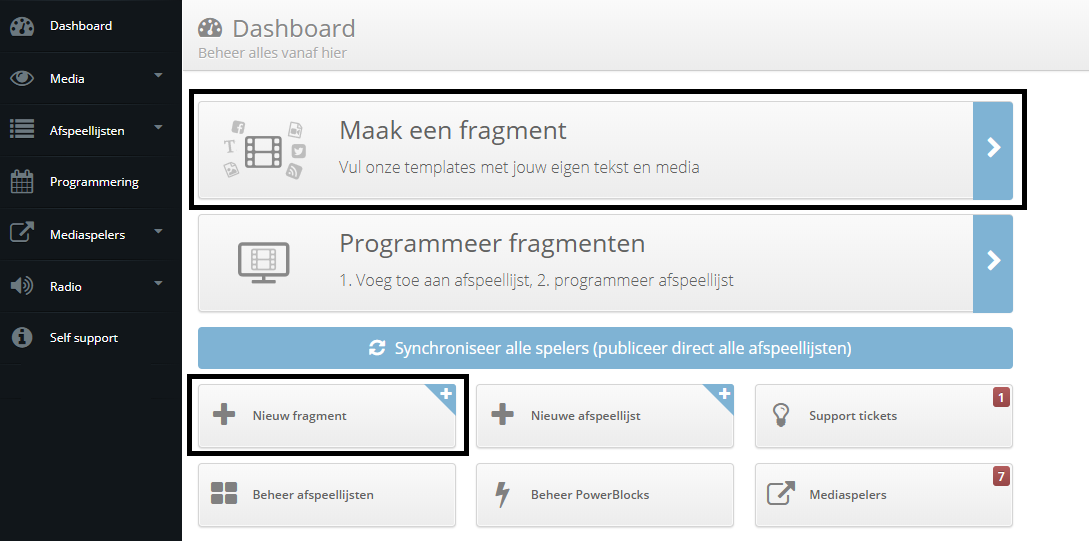 2.Kies een fragment door bij de kleine afbeelding te klikken op [nieuw fragment]. Je gaat nu naar het menu waarin je het fragment kunt vormgeven.
2.Kies een fragment door bij de kleine afbeelding te klikken op [nieuw fragment]. Je gaat nu naar het menu waarin je het fragment kunt vormgeven.
3.Doorloop alle stappen van de stap-voor-stap-configurator
4.Bekijk een samenvatting van het fragment bij de laatste stap [Summary].
5.Tevreden? Klik op ‘Opslaan’ en het fragment is klaar. Maak nog een fragment of ga door naar Stap 2
STAP 2: MAAK EEN AFSPEELLIJST
1.Klik op [Programmeer fragmenten] of kies [Nieuwe afspeellijst] in het dashboard. Je gaat nu naar het menu waarin afspeellijsten kunnen worden gemaakt.
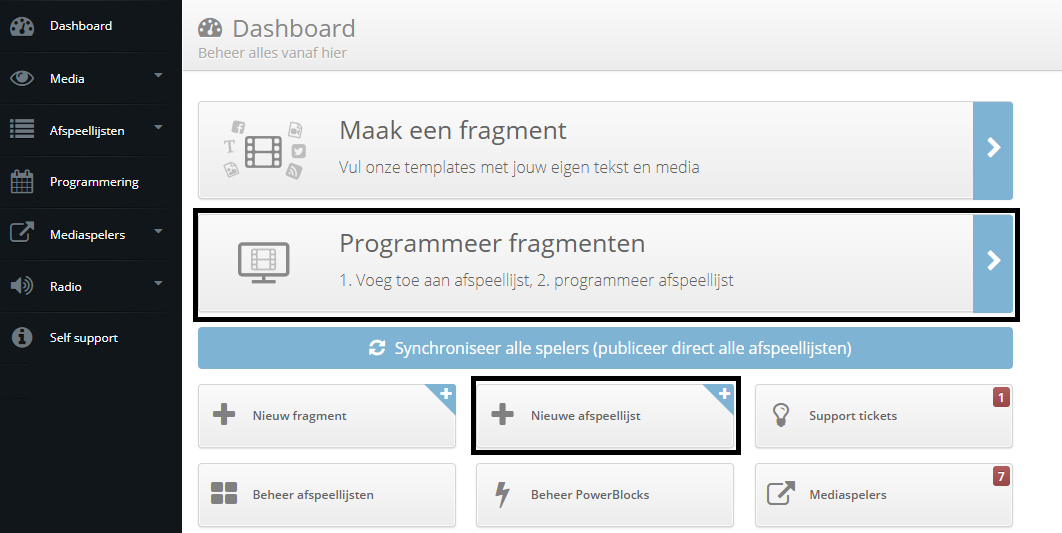
2.Geef de afspeellijst eerst een naam, bijvoorbeeld ‘[bedrijfsnaam] afspeellijst’. Rechtsonder de naam kun je aangeven of het gaat om een landscape of portrait afspeellijst.
3.Sleep nu gewenste fragmenten uit de rechterkolom naar de linkerkolom (de afspeellijst).
4.Tevreden? Ga door naar stap 3.
STAP 3: PROGRAMMEER AFSPEELLIJSTEN
- Kies [Programmering] in het linkermenu. Je bent nu op de pagina waar afspeellijsten geprogrammeerd kunnen worden.
- Als je meerdere spelers hebt, selecteer je eerst de betreffende speler bij [Selecteer mediaspelers].
- Sleep nu de afspeellijst uit de linkerkolom naar de datum waarop de afspeellijst op scherm moet worden uitgezonden. Als je hem neerzet, zal hij vanaf die datum speler zonder einddatum.
- Als je de speeldatum wilt aanpassen, klik dan in de rechterkolom op het kalender-icoon en vul hier een begin- en einddatum in.
- Leg de programmering vast door te klikken op [Synchroniseren]. Je afspeellijst wordt over 5-10 minuten actief op jouw scherm.
- Je kunt meerdere afspeellijsten tegelijk programmeren. Maak eerst een nieuwe afspeellijst aan (stap 2) en programmeer deze (zie stap 3). De afspeellijsten zullen na elkaar worden uitgezonden.
